
Microsoftは、Windowsユーザーがパスキーを使用してMicrosoftコンシューマーアカウントにログインできるようになり、Windows Hello、FIDO2セキュリティキー、生体データ(顔スキャンや指紋)、デバイスのPINなど、パスワード不要の方法で認証できるようになったと発表した。
マイクロソフトの「コンシューマーアカウント」とは、Windows、Office、365、Outlook、One Drive、Copilot、Xbox Liveなどのマイクロソフトのサービスや製品にアクセスするための個人アカウントを指す。
マイクロソフトは、世界パスワードデーの一環として、フィッシング攻撃に対するセキュリティを強化するため、パスキーの新しいサポートを発表し、将来的にはパスワードを完全になくすことを目指している。
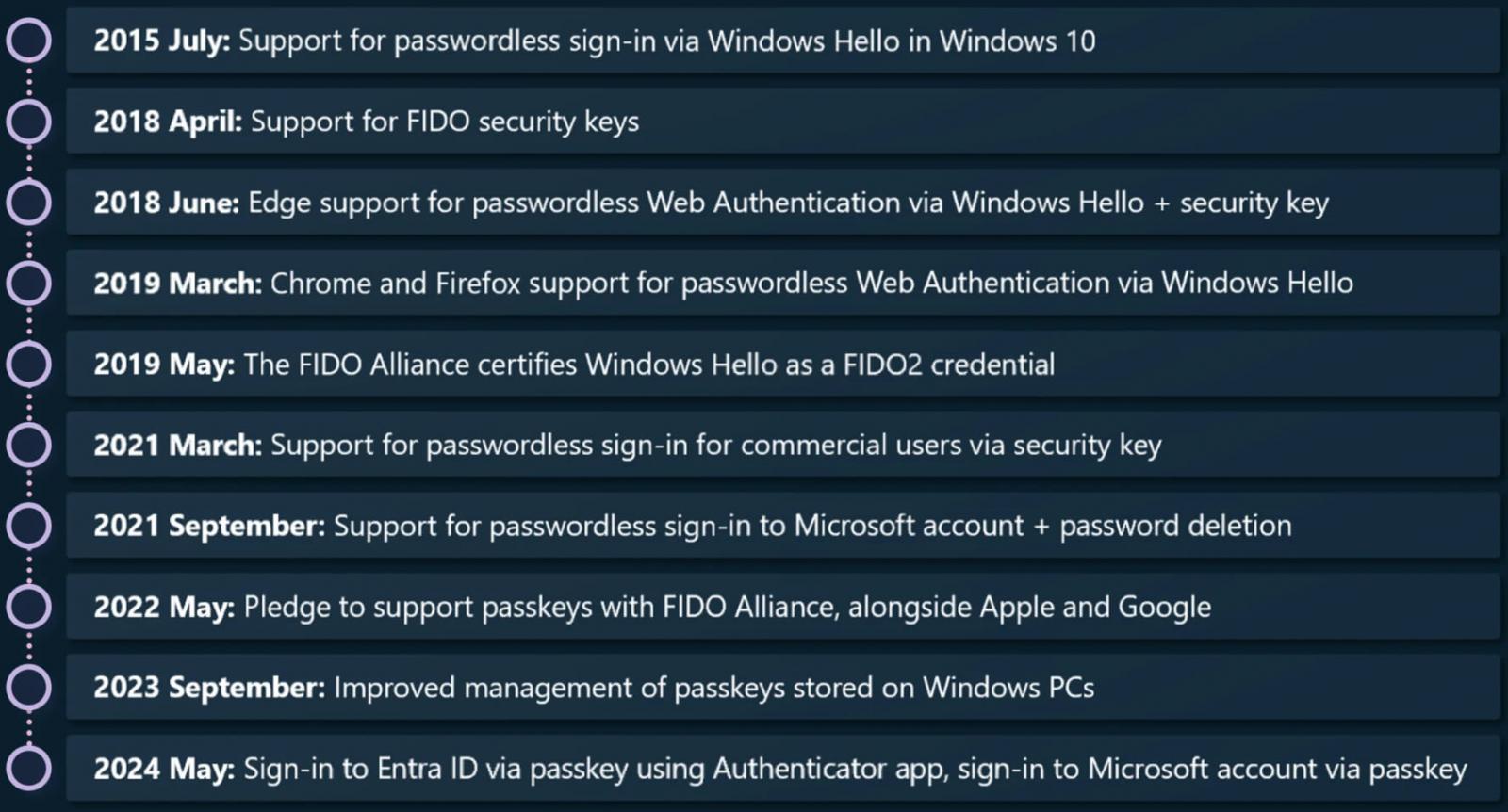
ソースはこちら:マイクロソフト
マイクロソフトはすでに、ウェブサイトやアプリケーションにログインするためのパスキー・サポートをウィンドウズに追加していたが、マイクロソフト・アカウントの追加サポートにより、消費者はパスワードを入力しなくても簡単にログインできるようになった。
パスキーとパスワードの比較
パスキーは、パスワードを使わない認証の一形態で、公開鍵がサービス・プロバイダーのサーバーに、秘密鍵がユーザーのデバイスに安全に保存される暗号鍵ペアを利用する。
認証の試行中、チャレンジが作成され、それを解くために秘密鍵が必要とされ、ユーザーの身元が確認される。秘密鍵は生体認証や暗証番号のようなデバイス・レベルのセキュリティ・メカニズムによって保護されているため、ユーザーはログインするためにそのデータを提供するだけでよい。
パスキーはパスワードのように傍受されたり盗まれたりする秘密を共有する必要がなく、一般的に特定のデバイスに結び付けられるため、本質的にフィッシングに強い。
さらに、パスワードの再利用や弱いパスワードの使用など、しばしば危険な行為につながるパスワードをユーザーが覚えて入力する必要がなくなります。
最後に、パスキーは異なるデバイスやオペレーティング・システムと互換性があり、認証プロセスを摩擦のないものにする。
1つ注意すべき点は、マイクロソフトは各デバイスに個別のパスキーだけを保存するのではなく、パスキーを他のデバイスと同期させることだ。攻撃者があなたのアカウントにアクセスした場合、パスキーは攻撃者のデバイスに同期されてしまうからだ。
マイクロソフトによれば、これは利便性のためであり、デバイスをアップグレードしたり紛失したりしてもアカウントへのアクセスを維持できるようにするためだという。
パスキーのサポートを有効にする方法
マイクロソフトのアカウントでパスキーを使うには、まずこのリンクから作成し、最初のオプション(顔、指紋、PIN、セキュリティキー)を選択する必要がある。
次に、お使いのデバイスの指示に従って、新しいパスキーの作成を確定します。
現在サポートされているプラットフォームは以下の通りです:
- Windows 10以降
- macOS Ventura以降
- Safari 16以降
- ChromeOS、Chrome、Microsoft Edge 109以降
- iOS 16以降
- Android 9以降
Microsoftアカウントにサインインする際、「その他のサインイン方法」から「顔、指紋、PIN、セキュリティキー」を選択し、リストから先ほど保存したパスキーを選択します。
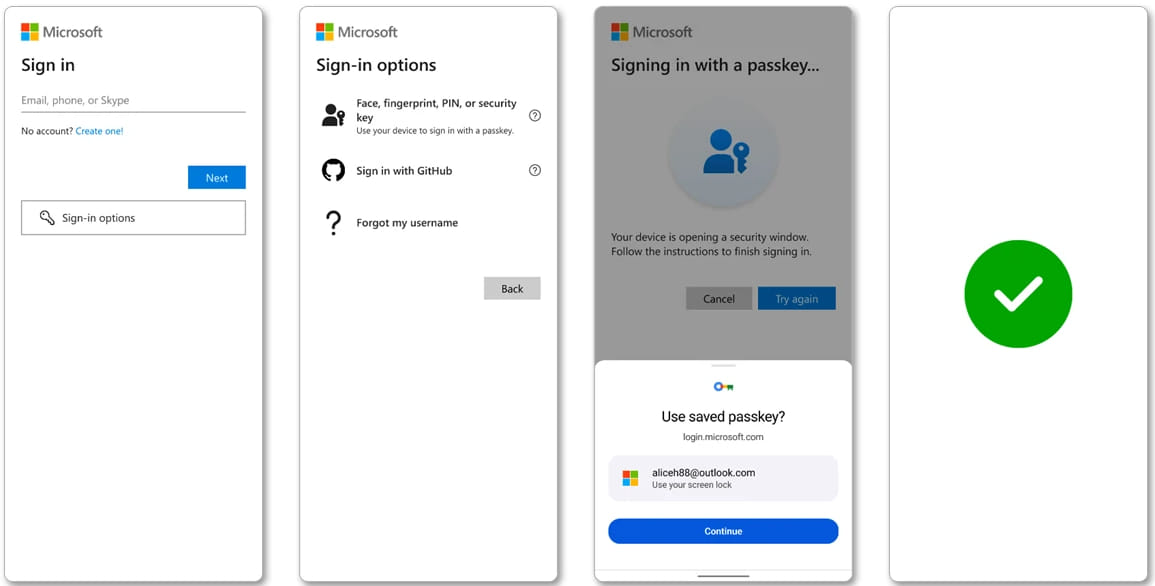
出典マイクロソフト
デバイスがセキュリティウィンドウを開き、希望する方法を使用して認証プロセスを処理します。


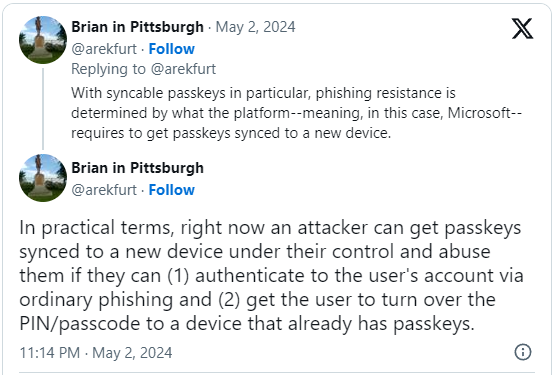


Comments